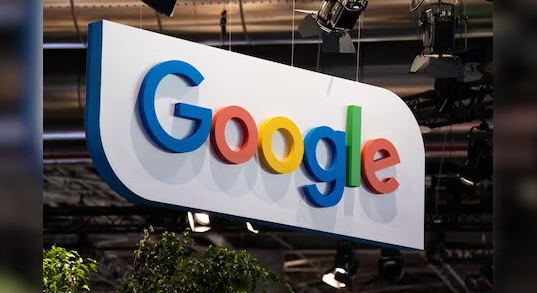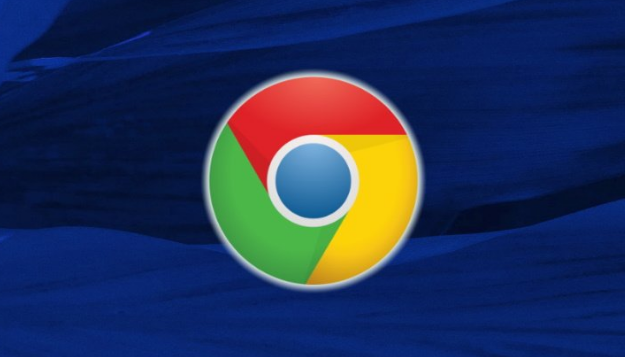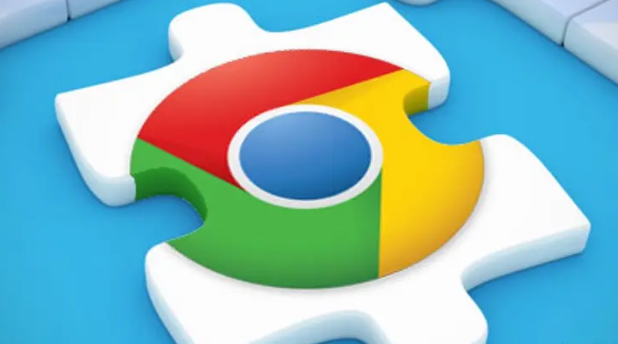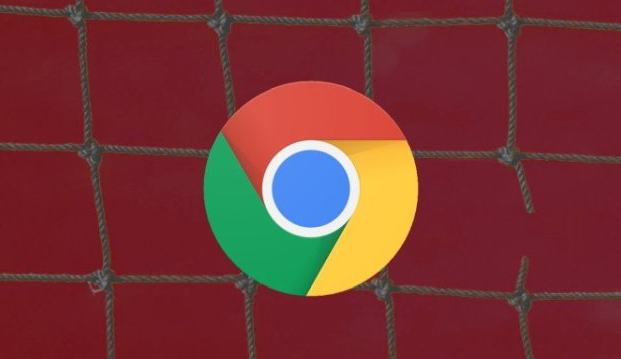教程详情

一、检查扩展程序兼容性
1. 查看系统要求:点击Chrome浏览器右上角的三个点图标,选择“更多工具”,然后点击“扩展程序”,进入扩展管理页面。找到刚刚下载的扩展程序,查看其详情页面中的系统要求部分。确认该扩展程序是否与当前的操作系统和Chrome浏览器版本兼容。如果不兼容,可能需要更新操作系统或Chrome浏览器,或者寻找其他兼容的替代扩展程序。
2. 尝试其他浏览器:如果可能的话,可以尝试在其他浏览器(如Firefox、Edge等)中安装该扩展程序,看是否能够正常显示界面。如果在其他浏览器中可以正常显示,说明问题可能出在Chrome浏览器的设置或兼容性上。
二、禁用并重新启用扩展程序
1. 禁用扩展程序:在扩展管理页面中,找到问题扩展程序,点击其下方的开关按钮,将其禁用。禁用后,观察Chrome浏览器的界面是否恢复正常。
2. 重新启用扩展程序:如果禁用扩展程序后界面恢复正常,说明问题可能出在该扩展程序上。等待一段时间后,再次点击开关按钮,重新启用该扩展程序。此时,扩展程序可能会重新加载并修复界面异常的问题。
三、清除浏览器缓存和数据
1. 清除缓存操作:按下Ctrl+Shift+R(Windows)/Command+Shift+R(Mac)组合键,强制刷新浏览器页面。或者,在浏览器设置中找到“隐私设置和安全性”部分,点击“清除浏览数据”按钮,选择清除缓存的数据,然后重新加载页面。
2. 重启浏览器:清除缓存后,重启Chrome浏览器。关闭所有浏览器窗口,然后重新打开Chrome浏览器,再次检查扩展程序界面是否显示正常。
四、更新扩展程序
1. 检查更新:在扩展管理页面中,找到问题扩展程序,查看其是否有可用的更新。如果有更新,点击“更新”按钮进行更新。更新后,扩展程序可能会修复界面异常的问题。
2. 重新安装扩展程序:如果更新扩展程序后问题仍然存在,可以尝试卸载并重新安装该扩展程序。在扩展管理页面中,点击“卸载”按钮将扩展程序移除,然后重新访问Chrome网上应用店,搜索并下载该扩展程序,按照安装向导的提示完成安装过程。
五、检查浏览器主题和插件冲突
1. 更换浏览器主题:有时候,浏览器主题可能会影响扩展程序的界面显示。尝试更换浏览器主题为默认主题,看是否能够解决问题。在浏览器设置中找到“外观”或“主题”选项,选择默认主题并应用更改。
2. 禁用其他插件:如果同时安装了多个插件,它们之间可能会产生冲突,导致扩展程序界面异常。在扩展管理页面中,逐个禁用其他插件,然后检查问题扩展程序的界面是否出现。如果禁用某个插件后界面能够显示正常,那么可能是该插件与问题扩展程序存在冲突。可以尝试更新插件版本或者寻找其他替代品。